14 jednostavnih načina da popravite opciju Reels koja se ne prikazuje na Instagramu
Miscelanea / / April 21, 2023
Instagram je započeo kao platforma za dijeljenje slika i prešao je dug put da postane mjesto sa širokim izborom formata sadržaja za gledanje. Role su među njima postale najpopularniji format. Međutim, opcija Reels se ne prikazuje na Instagramu za neke račune. Ako je vaš račun na popisu, hajdemo to popraviti.

Dakle, što se dogodilo s Instagram Reelsima? Kako to možete unijeti u svoj feed? Imamo odgovore na sva vaša pitanja. Sve što trebate učiniti je slijediti metode koje smo spomenuli.
Bilješka:
- Ako već imate Reels na svom računu i ne možete ih igrati, pogledajte naš vodič kako to popraviti Koluti ne rade.
- Osim toga, provjerite radi li vaša internetska veza prije nego što nastavite s popravcima. Kao što vam je potrebna aktivna veza za pristup značajci Instagram Reels.
1. Provjerite ima li promjena u izgledu aplikacije
Instagram je u posljednje vrijeme eksperimentirao i mijenjao platformu tu i tamo. Stoga, ako ne možete pronaći ikonu Reels na uobičajenom mjestu, provjerite oko početnog zaslona aplikacije. Možda postoji šansa da gumb Reel dobije novo mjesto.

2. Osvježite svoj Instagram feed
Kako bi uštedio vrijeme učitavanja, Instagram nastoji prikazati sadržaj iz vaše prethodne sesije. A ako se Instagram Reels ne prikazuju na vašem feedu, najlakši način da to popravite je brzim osvježavanjem. Da biste osvježili feed, slijedite korake u nastavku.
Korak 1: Otvorite Instagram.
Korak 2: Pritisnite i držite vrh zaslona i povucite ga prema dolje.

Korak 3: Pričekajte sekundu ili dvije.
Vidjet ćete novi sadržaj na svom feedu. Sada provjerite možete li uočiti ikonu koluta na početnoj traci ili se koluti pojavljuju na vašem zidu.
3. Račun je noviji
Ako je vaš račun nov ili ga niste puno koristili, može proći neko vrijeme dok vaš račun ne prikaže nove značajke platforme. Iako nema službenih dokaza, primijećeno je da Instagram obično šalje nova ažuriranja na račune koji su aktivni na platformi. Stoga pokušajte biti aktivniji kako biste rano dobili sve značajke Instagrama.
4. Prisilno napusti Instagram
Kada prisilno zatvorite aplikaciju, izbrisat će se sve aktivne sesije kao i privremene datoteke. Time ćete se moći riješiti datoteka odgovornih za bugove i probleme. To možete riješiti prisilnim zatvaranjem aplikacije na pametnom telefonu.
Prisilno napustite Instagram na iPhoneu
Korak 1: Otvorite App Switcher.
Korak 2: Zatim prijeđite prstom od dna aplikacije Instagram prema gore da biste je zatvorili.

Prisilno napustite Instagram na Androidu
Korak 1: Otvorite Postavke > dodirnite Aplikacije.

Korak 2: Odaberite Upravljanje aplikacijama.
Bilješka: Ovisno o verziji Androida i izgledu, nazivi opcija mogu se razlikovati.

Korak 3: Odaberite Instagram i pritisnite Prisilno zaustavi.

Korak 4: Dodirnite OK za potvrdu.

Sada pokušajte ponovno otvoriti aplikaciju Instagram i provjerite vidite li opciju Reels na svom profilu.
5. Isključite Instagram Data Saver
Instagram nudi značajku uštede podataka za one koji možda nemaju podataka na pretek tijekom korištenja aplikacije. Budući da su Reels najbolji izvor za crpljenje podataka, možda je blokiran ako ste uključili značajku uštede podataka. Dakle, pokušajte isključiti uštedu podataka na Instagramu i provjerite jesu li Reels vidljivi na vašem feedu.
Korak 1: Otvorite Instagram > dodirnite ikonu svog profila na dnu > dodirnite izbornik hamburgera.


Korak 2: Dodirnite Postavke > Odaberite račun.

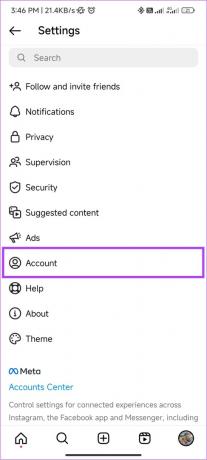
Korak 3: Odaberite Upotreba mobilnih podataka.
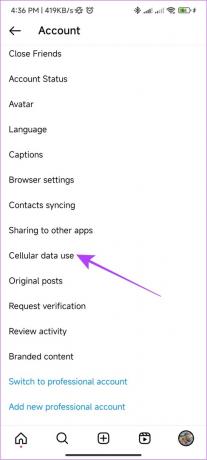
Korak 4: Isključite Uštedu podataka.

6. Promijenite vrstu trenutnog računa za opciju Get Reels na Instagramu
Korisnici se mogu prebacivati između profesionalnih i osobnih vrsta računa. Instagram je ograničio neke usluge ovisno o ovim vrstama računa. Iako je opcija Reels zajednička za sve vrste računa, prebacivanje između osobnih i profesionalnih računa jest pomogao nekima riješiti problem.
Stoga vrijedi pokušati ako vam ne smetaju promjene koje dolaze na vaš profil zajedno s određenim vrstama računa. To jest, kada prebacite svoj račun s osobnog na profesionalni, on će postati javan i svi sljedeći zahtjevi bit će automatski prihvaćeni.
Evo kako se prebaciti na profesionalni račun:
Korak 1: Otvorite Instagram > dodirnite ikonu profila na dnu > dodirnite izbornik hamburgera.


Korak 2: Dodirnite Postavke, pomaknite se prema dolje i dodirnite Račun.

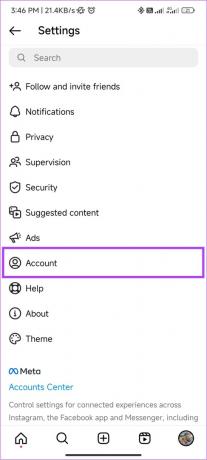
Korak 3: Dodirnite "Prebaci na profesionalni račun".
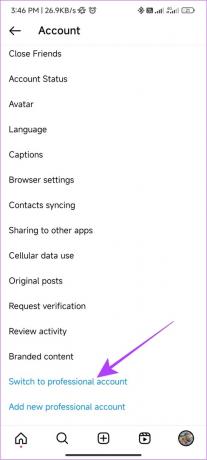
Korak 4: Zatim dodirnite Nastavi i prođite kroz značajke.
Korak 5: Odaberite kategoriju računa i dodirnite Gotovo.
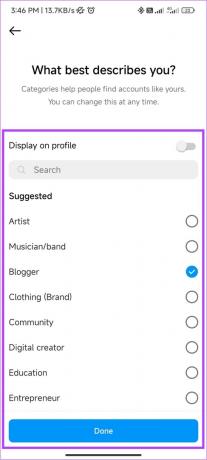
Korak 6: Odaberite Kreator ili Posao i dodirnite Dalje.
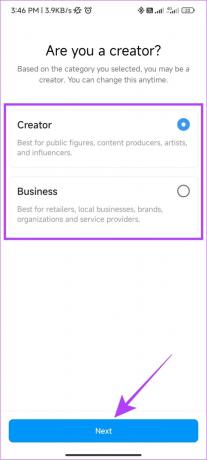
Korak 7: Odaberite želite li dijeliti svoje prijave s računskim centrom. Odabrali smo Ne sada.
Savjet: Centar za račune je mjesto za upravljanje i povezivanje vaših profila i usluga na Facebooku, Messengeru i Instagramu. Odavde možete kontrolirati postavke svog računa. Ako se slažete s dijeljenjem vjerodajnica računa s računskim centrom, pristajete na povezivanje računa s uslugom.
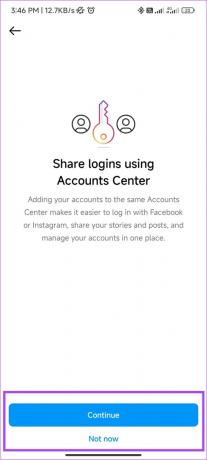
To je to! Možete pozvati svoje prijatelje da vas prate ili predstaviti svoj brend i ispuniti svoj profil. Podatke možete dodati i kasnije i za sada dodirnite X. Alternativno, također možete pretvorite profesionalni Instagram račun u osobni.
Kada završite, provjerite vidite li opciju Reels na Instagramu ili ne.
7. Ažurirajte Instagram
Instagram donosi mnogo značajki na platformu po cijenu grešaka. Međutim, oni guraju ažuriranja kako bi kasnije riješili te probleme. Dakle, provjerite postoji li dostupno ažuriranje za Instagram. Provjerite vezu za ažuriranje Instagrama ovisno o vašem uređaju.
Ažurirajte Instagram za Android
Ažurirajte Instagram za iOS
8. Provjerite jesu li koluti dostupni negdje drugdje
Instagram Reels možda nije potpuno nestao s vašeg računa. Možda ćete ga moći pronaći u nekim kutovima aplikacije. Barem je to najbolje rješenje dok ne dobijete gumb Reels. Evo nekoliko mjesta na kojima možete provjeriti imate li još uvijek pristup Reelsima:
- Istražite stranicu: Dodirnite staklo povećala na dnu početne stranice kako biste došli do stranice Istražite. Odavde provjerite možete li pristupiti Reelsima.
- Provjerite priče: Mnogi također dijele Reels na Instagram pričama, pa je to dobar način za pristup Reelsima.
- Pristupite Instagram DM-u: Uz priče, ljudi dijele i Reels u DM-u. Dok se popravak ne uvede, možete razmotriti i ovu opciju.

9. Odjavite se i prijavite se
Ako se odjavite sa svog Instagram računa, aplikacija može ukloniti određene predmemorirane datoteke, možda uključujući i one odgovorne za pogrešku.
Nakon što se ponovno prijavite, Instagram će pokrenuti novu sesiju i mogao bi dovesti Reels na vaš račun. Već imamo vodič kako odjavite se i prijavite na svoj Instagram račun pomoći ti.

10. Očistite predmemoriju na Androidu
Datoteke predmemorije trebale bi pohranjivati određene postavke i podatke u lokalnu pohranu uređaja kako bi se aplikacije brže učitavale. Međutim, kako vrijeme prolazi, te se datoteke predmemorije nakupljaju i uzrokuju neke pogreške. Rješenje? Jednostavno očistite datoteke predmemorije Instagrama.
Međutim, ova opcija nije dostupna za iOS korisnike. Dakle, možete preskočiti na sljedeću metodu.
11. Deinstalirajte i ponovno instalirajte aplikaciju
Ako se Instagram Reels ne prikazuju na vašem feedu unatoč isprobavanju svih ovih popravaka, razmislite o deinstaliranju aplikacije. Ne brinite, mi ćemo ga instalirati natrag. Ali zašto onda uopće morate izbrisati Instagram?
Pa, kada deinstalirate aplikaciju, sve datoteke povezane s njom bit će uklonjene, a kada je novo instalirate, možda ćete također moći uživati u svim novim značajkama aplikacije. Slijedite ove korake kako biste doveli Instagram Reels na svoj račun.
Na Androidu
Korak 1: Otvorite Play Store > Search Instagram i otvorite stranicu aplikacije.

Korak 2: Dodirnite Deinstaliraj i ponovno pritisnite Deinstaliraj za potvrdu.

Korak 3: Nakon deinstaliranja dodirnite Instaliraj.

Na iOS-u
Korak 1: Dodirnite i držite aplikaciju Instagram.

Korak 2: Odaberite Ukloni aplikaciju.

Korak 3: Sada dodirnite Izbriši aplikaciju i odaberite Izbriši za potvrdu.


Korak 4: Nakon deinstaliranja, pretražite Instagram na App Storeu > pritisnite ikonu Get/download.

12. Pokušajte s drugim opcijama
Osim uobičajene aplikacije, Instagramu možete pristupiti i putem sljedećih opcija:
1. Aplikacija Instagram Lite za Android
Kako bi privukao korisnike s jeftinijim uređajima, Instagram je predstavio aplikaciju Lite. Kao što naziv sugerira, to je smanjena verzija aplikacije s mnogim značajkama koje nisu predstavljene osim Reelsa. Dakle, ako je ikona Reels nestala iz aplikacije Instagram, isprobajte njezinu jednostavnu verziju.
Preuzmite Instagram Lite
2. Koristite Instagram u pregledniku.
Osim toga, uvijek možete koristiti svoj mobilni preglednik za pristup Instagramu. slično aplikaciji Instagram Lite, ovoj verziji također će nedostajati nekoliko značajki, ali i dalje možete vidjeti Reels u njima.

3. Checkout Instagram Beta (Android)
Kao što ime sugerira, Instagram beta je mjesto gdje Instagram eksperimentira s nekoliko značajki i stoga može biti nestabilan. Međutim, budući da se Reels opcija ne prikazuje na vašem Instagramu, isplati se pridružiti Instagram Beta da vidite možete li vidjeti Reels.
Trenutno je Instagram Beta dostupan samo na Androidu. Da biste se prijavili, sve što trebate učiniti je otići u Trgovinu Google Play > dodirnuti Pridruži se pod natpisom "Pridružite se beta verziji".
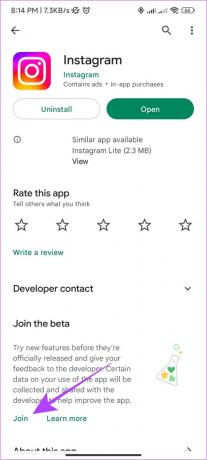
13. Ažurirajte softver svog telefona
Možete isprobati ažuriranje OS-a vašeg uređaja budući da je Instagram možda optimizirao nove značajke na temelju najnovije verzije OS-a, a ako koristite zastarjelu verziju, to bi mogao biti razlog zašto ne možete pronaći Reels ikonu.
Provjerite ima li ažuriranja na iPhoneu
Korak 1: Otvorite Postavke > Dodirnite Općenito

Korak 2: Dodirnite Ažuriranje softvera.

Korak 3: Odaberite Preuzmi i instaliraj ako vam je ažuriranje dostupno.
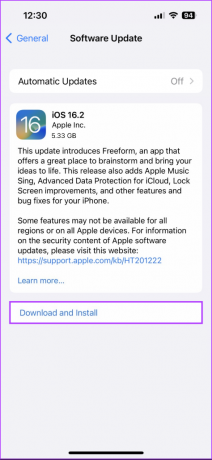
Korak 4: Unesite svoju lozinku

Vaš iPhone će početi preuzimati ažuriranje, a kada završi, uređaj će se automatski ponovno pokrenuti i instalirati ažuriranje.
Provjerite ima li ažuriranja na Android telefonu
Korak za ažuriranje Android uređaja razlikovat će se ovisno o prilagođenoj maski na kojoj radi. Slijedi korak za ažuriranje Android telefona koji koriste MIUI na Xiaomi uređajima i ColorOS/OxygenOS/RealmeUI na Oppo, OnePlus i Realme uređajima.
Korak 1: Otvorite Postavke i dodirnite O uređaju.
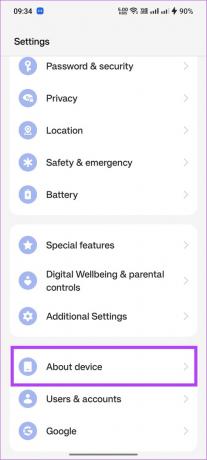
Korak 2: Sada dodirnite gumb verzije softvera.

Korak 3: Ako je dostupno ažuriranje, dodirnite Preuzmi i instaliraj.
Ako koristite standardni Android uređaj, idite na Postavke > Sustav > Ažuriranje sustava. Za Samsung telefone koji koriste OneUI, idite na Postavke > Ažuriranje softvera > dodirnite Preuzmi i instaliraj.
14. Prijavite da se opcija Reels ne prikazuje na Instagramu
Još ima nade! Možeš prijavite problem Instagramu. Ako postoji problem s strane Instagrama, tim će raditi na njegovom rješavanju i uskoro će pokrenuti i ažuriranje. Evo kako prijaviti problem.
Korak 1: Otvorite Instagram i protresite uređaj.
Korak 2: Kada vidite mali prozor, dodirnite Prijavi problem.

Korak 3: Odaberite želite li osigurati zapisnike i dijagnostiku. Ovdje smo odabrali Uključi i nastavi.

Korak 4: Objasnite svoj problem i pritisnite Pošalji.
Savjet: Dodirnite Prijenos za prijenos snimke zaslona pogreške radi boljeg razumijevanja.

FAQs on Reels Opcija se ne prikazuje na Instagramu
Ne postoji opcija za uključivanje Reelsa ako se Instagram Reels ne prikazuju na vašem uređaju. Pričekajte dok se ažuriranje ne uvede za vaš uređaj kako biste riješili problem.
Prema zadanim postavkama, svaki kolut koji ste objavili pojavit će se na mreži vašeg profila. Međutim, ako ste uklonili kolut sa svoje mreže profila, da biste ga vratili, morate: Idite na karticu Reels na svom profilu > odaberite kolut > dodirnite tri točkice u donjem desnom kutu > odaberite Upravljanje > Dodaj u profil rešetka’.
Ako ste izbrisali kolut, možete ga jednostavno oporaviti slijedeći ove korake: Otvorite Instagram, idite na svoj profil > dodirnite ikonu hamburgera > odaberite Vaša aktivnost > Nedavno izbrisano. Sada dodirnite kolut ili objavu koju želite vratiti i odaberite Vrati. Za više detalja pogledajte naš post na kako oporaviti izbrisane postove na Instagramu.
Uživajte u rolama bez prekida
Reels su trenutno najpopularnija značajka Instagrama i nije fer ako se opcija Reels ne prikazuje na vašem Instagram profilu. Nadamo se da je ovaj vodič pomogao riješiti problem. Ako još uvijek imate pitanja, postavite ih u komentarima ispod.


